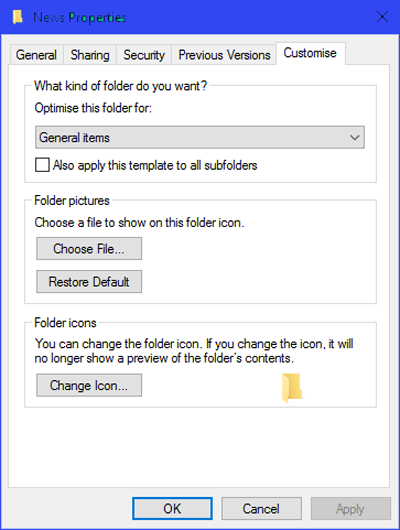Не запоминаются параметры отображения вида папок в windows 10
Исправлено: Windows забывает настройки просмотра папок
Если вы обнаружите, что ваша Windows 10 забывает настройки просмотра папок или не запоминает их, вы можете попробовать эту модификацию реестра. Обычный способ сброса настроек просмотра типа папок заключается в следующем:: Откройте Проводник> Параметры папок> вкладка «Просмотр»> «Сбросить папки», нажмите «ОК»> «Применить/ОК».
Если вы хотите, чтобы Windows запоминала настройки просмотра папок, вам необходимо установить флажок Запомнить настройки каждой папки в меню «Дополнительные настройки» на вкладке «Вид» параметров папки в панели управления. Но даже если вы установили флажок Запомнить настройки каждой папки, но Windows не запоминает настройки папки, эта статья может вас заинтересовать.
В частности, вы можете столкнуться со следующими проблемами в Windows 10/8/7, Windows Vista или Windows XP:
Windows забывает настройки просмотра папок
Windows может забыть о настройках вида папок. Это происходит потому, что по умолчанию в Windows Vista и более поздних версиях запоминаются параметры просмотра папок только для 5000 папок. В Windows XP это было 400, но в Windows Vista оно увеличилось до 5000. Выход заключается в том, чтобы увеличить это значение, скажем, до 10000 папок.
Вы можете сделать это следующим образом:
Откройте regedit и перейдите к следующему разделу реестра:
Затем щелкните правой кнопкой мыши Размер BagMRU > Нажмите Изменить.
Выберите Десятичное число и введите 10000 (или в шестнадцатеричном базовом типе 2710). Нажмите ОК. Перезагружать.
Для некоторых хороших чтений и обсуждений этого, посетите Блоги Technet.
Windows не запоминает настройки просмотра папок
Несмотря на то, что вы всегда можете отредактировать реестр вручную выше, подробности которого можно найти в KB813711, чтобы исправить эту проблему, вы можете вместо этого запустить средство устранения неполадок с файлами и папками Windows и позволить ему решить проблему за вас. Этот пакет сканирует ваш компьютер и определяет, работает ли компьютер под управлением Windows XP, Windows Vista или Windows 7.
Например, этот пакет MATS проверяет, выполняется ли одно из следующих условий:
Значение реестра NoSaveSettings в следующем подразделе реестра не равно 1:
Кроме того, значение реестра Размер BagMRU в следующем подразделе реестра не существует или меньше 5000:
Максимальный номер подраздела в следующем подразделе реестра превышает 20% от значения реестра Размер BagMRU :
Кстати, этот пакет MATS также исправит другие ошибки explorer.exe, такие как:
Не запоминаются параметры отображения вида папок
Есть ли рабочий, похожий на этот https://support.microsoft.com/ru-ru/help/813711 софт для 10ки?
Какие ключи и параметры реестра отвечают за настройку вида папок в 10ке?
Здесь решения нет https://support.microsoft.com/ru-ru/help/2970908/how-to-use-microsoft-easy-fix-solutions?entrypointid=MATSKB
ПС Просьба отвечать по существу или молча проигнорировать тему. Не нужно отнимать чужое и свое время на вопросы на вопросы, просят предоставить решение, если таковое имеется.
Сообщение о нарушении
Решение найдено, проблема устранена, нужные ветки реестра и доп. настройки для правки указаны ниже. Но сначала немного о вносимых изменениях.
1) Реестр Windows – описание, настройка и полезные ветки реестра
2) Вот те самые 7 строч ек реестра Windows 10 отвечающие за параметры вида папок.
К слову клацать мышкой отдельно по каждому параметру нет необходимости, можно просто копировать путь, вставить его в раздел адресной строки regedit и нажать E nter, автоматически нас перенесет в нужное место, есть только одно отличие — в русской и английской версии слово К омпьютер пишется на соответствующем языке Вашей версии Windows. В моем случае, на русской ОС, полная строчка для копирования выглядит так:
1. HKEY_CURRENT_USER\Software\Microsoft\Windows\ Shell\Bags
2. HKEY_CURRENT_USER\Software\Microsoft\Windows\Shell\Bag MRU
. Как это сделать. Выполняем следующее:
— Нажимаем Win+R или если хочется жмем на значек Лупы рядом с Пуском, пишем слово Выполнить, открываем опцию, вводим в командную строку regedit и нажимаем ОК
— Копируем и вставляем искомый раздел реестра, например HKEY_CURRENT_USER\Software\Microsoft\Windows\Shell
— В меню Правка выберите пункт Создать, а затем Раздел и вводим Bag MRU (появится как-бы новая папка в Shell)
— Точно так же создаем внутри BagMRU Size с Параметром DWORD и нажимаем Enter
— Теперь жмем на нем правой кнопкой мыши и выбираем Изменить
— Вводим значение 1f40 с учетом 16ричной разрядности, жмем ОК
3. HKEY_CURRENT_USER\Software\Microsoft\Windows\ShellNoRoam \Bags
4. HKEY_CURRENT_USER\Software\Microsoft\Windows\ShellNoRoam\Bag MRU
5. HKEY_CURRENT_USER\Software\Classes\Local Settings\Software\Microsoft\Windows\Shell\Bags
6. HKEY_CURRENT_USER\Software\Classes\Local Settings\Software\Microsoft\Windows\Shell\Bag MRU
Здесь, в последней строчке, создадим раздел ClassicViewState и поставим в нем 0, получим значение 0 x00000000
Данный способ оказался действенным, а главное простым, никаких вирусов не обнаружено. Стоит Антивирус Касперский, дополнительно проверялся с помощью DrCureIt, Malwarebytes и Zemana – за них не надо платить, они не чистят реестр, а избавляют от вирусов, после проверки их можно тут же удалить, если хочется.
3) Источники информации
Не запоминаются или искажаются параметры отображения или настройки внешнего вида папок http://dfront.ds8.ru/tmp/ozon/interface/111.html
Дополнительная строчка, если офф. инструкция не помогает
Как настроить вид папок по умолчанию для всех папок в Windows 10.
Если вы зайдёте в проводник Windows, то вы наверное заметили макет настроек папок для разных папок. Некоторые папки имеют меньшие иконки, а некоторые папки в режиме просмотра имеют большие значки в режиме просмотра. В Windows 10/8/7 существует несколько макетов которые используются для изменения вида папок, и которые вы сможете выбирать для любой папки. ОС Windows устанавливает по умолчанию вид папок исходя из характера файлов которые находятся в папке, поэтому, если вы хотите, вы можете настроить вид папок по умолчанию для всех своих папок. В этой статье мы разберёмся как установить и применить одинаковые настройки для текущих папок, по умолчанию, чтобы все остальные папки имели тот же вид на вашем ПК.
Что такое шаблон папки
Перед изменением настроек вида папки, давайте взглянем на то, как работают шаблоны папки. Вы уже наверное заметили, что папки, в которых содержатся изображения имеют другой вид, чем те, в которых содержится видео или какие то документы. Это для оптимизации техники, которая выбирает один из пяти шаблонов для любой папки на основании контента, который хранится в ней. Этими шаблонами являются:
Когда вы начинаете создавать новую папку и помещаете в неё несколько файлов, Windows пытается сделать все возможное, чтобы решить какой шаблон создать для этой папки, в зависимости от её содержимого. Если Вы храните смешанный Тип файлов в любой папке, Windows автоматически присваивает шаблон общего пользования для этой папки. Если вы захотите просмотреть все доступные шаблоны этой папки, щёлкните правой кнопкой мыши на значок папки и откройте окон её свойств. Здесь вам нужно перейти на вкладку Настройки, где вы сможете увидеть именно тот правильный шаблон, который оптимизирован для этой папки.
Как настроить вид папок по умолчанию для всех папок
Теперь, когда мы прояснили основы шаблонов папок, позвольте пролонгировать задачу. Вы можете применять настройки папки просматривая только те папки, которые оптимизированы под один и тот же тип шаблона папки. После просмотра макета, если он является обобщенным для типа шаблона папки (скажем, музыка) каждый раз, когда вы изменяете иконку файла ( размеры значков “крупные значки”), то же самое будет отражено в других папках, а также, которые оптимизированы для музыкального шаблона. Теперь вы можете следить за следующими шагами, чтобы применить настройки представления папки в папку Тип шаблона:
1. Откройте проводник с помощью комбинации клавиш Windows + клавишу Е и перейдите в папку, которую вы хотите использовать в качестве источника для просмотра макета настройки.
2. Перейдите на вкладке в Вид на ленте в верхней части и измените настройки по Вашему желанию. Вы можете изменить планировку и выбрать папку с подробностями, чтобы отобразить, добавить дополнительные панели, отрегулировать ширину столбцов и т. д.
3. После внесённых изменений, нажмите кнопку параметры, чтобы открыть окно “Свойства папки”.
4. Перейдите на вкладку Вид окна “Свойства папки”.
5. Нажмите на кнопку применить к папкам.
6. Нажмите в окне, которое появляется для подтверждения ДА.
7. Нажмите ОК в окне “Свойства папки”, чтобы сохранить все внесённые настройки.
Вы только что сделали настройки обобщенных параметров просмотра для определенного типа шаблона папки по всей ОС.
Windows забывает настройки отображения папки
Если вы заметили, что ваша Windows 10 забывает или больше не запоминает настройки отображения папок, вы можете попробовать внести это изменение в реестр. Обычный способ сбросить вид папки выглядит следующим образом: Обозреватель тегов> Параметры папки> вкладка «Просмотр»> Сбросить папку ОК> Применить / ОК.
Если вы хотите, чтобы Windows запоминала настройки отображения папок, выберите Сохранить настройки отображения для каждой папки (16) установите флажок в меню «Дополнительные параметры» на вкладке «Параметры папки» на панели управления. Но даже если вы установили флажок Сохранить параметры отображения для каждой папки, но Windows не запоминает параметры вашей папки, эта статья может вас заинтересовать.
Следующие проблемы могут возникать в Windows 10 / 8 / 7, Windows Vista или Windows XP:
Windows забывает настройки отображения папки
Вы можете сделать следующее:
Откройте regedit и перейдите к следующему разделу реестра:
На правой панели нажмите> Создать> Значение DWORD (32-разрядное)> Назовите его Размер BagMRU.
Следующий правый клик Размер BagMRU > Щелкните «Изменить».
Выберите Десятичное число и введите 10000 (или 2710 в шестнадцатеричной основе). Нажмите ОК. Запустить снова.
Для хороших чтений и обсуждений по этой теме, посетите блоги Technet.
Windows не запоминает настройки отображения папки
Хотя вы можете в любое время редактировать реестр вручную, подробности которого можно найти в KB813711, чтобы решить эту проблему, вам следует вместо этого запустить диспетчер файлов и папок Windows и устранить проблему самостоятельно. Этот пакет сканирует ваш компьютер и определяет, работает ли ваш компьютер под управлением Windows XP, Windows Vista или Windows 7.
Например, этот пакет MATS проверяет, выполняется ли одно из следующих условий:
Значение реестра NoSaveSettings в следующем разделе реестра не равен 1:
Кроме того, значение реестра Размер BagMRU не существует в следующем подразделе реестра или меньше 5000:
Наибольшее количество подразделов в следующем подразделе реестра превышает 20% от значения реестра Размер BagMRU :
Этот пакет MATS также исправляет другие браузеры.
Вы также можете использовать FixWin сбросить отображение папки по умолчанию. Это сообщение поможет вам установить представление папок по умолчанию для всех папок в Windows, если вы хотите, и покажет, как сбросить представление папок в Windows 10.
Только записи, принадлежащие администратору, могут выполнять шорткод include me
Вид всех папок на Windows 10 постоянно сбрасывается на таблица 3(
Сообщение о нарушении
Ответы (5)
Приветствую в нашем сообществе!
Сожалею о данной проблеме.
Попробуйте проделать следующие операции:
Для начала, перезагрузите компьютер. Если это не помогло, переходите к следующей рекомендации.
Попробуйте выполнить » чистую загрузку » и проверить устранена ли проблема. Если да, то читайте статью до конца и следуйте рекомендациям в ней.
Пожалуйста, сообщите мне о результатах.
Желаю удачи и хорошего дня!
Если вы считаете эту информацию полезной, прошу отметить ее как ответ
Сообщение о нарушении
Был ли этот ответ полезным?
К сожалению, это не помогло.
Отлично! Благодарим за отзыв.
Насколько Вы удовлетворены этим ответом?
Благодарим за отзыв, он поможет улучшить наш сайт.
Насколько Вы удовлетворены этим ответом?
Благодарим за отзыв.
Благодарю за ответ, я попробовал сделать все что вы мне предложили по каждому пункту, к сожалению все это только усугубило работу системы в целом.
При сканирование в cmd защита ресурсов Windows не обнаружила ошибок целостности. Повреждение хранилища компонентов не обнаружено. Операция успешно завершена.
Не удалось найти исходные файлы.
После этого я скачал MediaCreationTool и так как под рукой не было флешки, а на ноутбуке нет CD привода, выбрал обновление онлайн. Это заняло у меня столько же времени что и переход с 8 на 10, примерно 2,5 часа, при том что сейчас у меня стоит больше оперативной памяти.
Результатом этого «обновления-переустановки с сохранением прежних параметров» стали:
— кракозябры в программе FastoneCapture, теперь ее надо удалять и перестанавливать, может поможет
— 3 ошибки в 3ds Max 2017 со ссылкой на VRay при запуске, все же файлы в итоге открылись, правда как насчет рендера пока не знаю, не было времени на длительный тест
— в настройках сети появились еще 6 не нужных значков, система решила игнорировать Ethernet и пыталась использовать Wi-Fi
— полетели настройки колибровки экрана
— появился значек блютуса на рабочей панели, который до этого удалял
— пропала аватарка на иконке профиля пользователя при входе в систему
— изменились обои при смене профиля пользователя
— отвалились аудио драйвера beats audio и M-Audio, теперь музыка в наушниках звучит отвратительно
— стало на 20Гб меньше места на системном диске C из-за появившейся паки Windows.old, которую невозможно удалить даже при передаче прав по Безопасности от SYSTEM к Administrator, так же не справляется с ней и Unlocker
— теперь я не могу работать в Photosop с большими файлами и сохранять их, когда у меня было 40Гб свободного места на диске C, тк программа пишет что не хватает свободного места..
— параметры Конфиденциальности снова сбросились на те, что Microsoft хочет видеть у пользователей по умолчанию, те «слежка снова включена», опять съедается интернет трафик и отнимаются ресурсы системы на отправку скриншотов моего экрана на сервера Microsoft, что мне совершенно не требуется для продуктивной работы
— и все это украшает безполезная и безтолковая трата времени в общем на 6 часов с учетом поиска решения новых +10 проблем к изначальной
И самое главное, «адская ТАБЛИЧНАЯ ошибка» так и осталась, просто чума какая-то, лол ЖD.. Похоже что с 2009 так никто и не придумал как от этого избавиться без форматирования винчестера и установки системы с нуля на всех версиях Windows, сплошная мистика..
Вывод, эти эксперименты не стоит проводить на рабочей машине в дневные часы, в лучшем случае это будет потеря времени, плюс пара не критичных касяков в работе некоторых программ, а в худшем даже не хочется думать..
Тест проводился на HP Envy-6 1155er. Защитник Windows все также не обнаруживает никаких угроз при сканировании.
Хотелось полазить в реестре, но на Windows 10 нет никаких BagMRU Size и т.д., так что пока будем как-то жить с этим дальше.